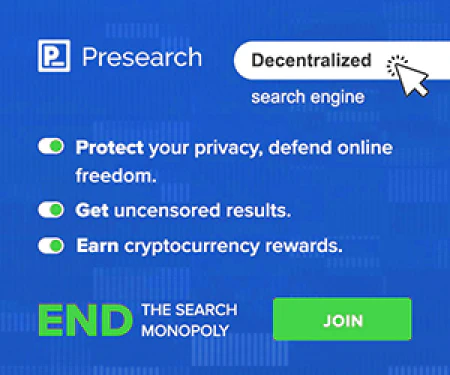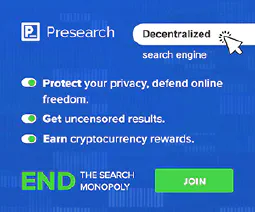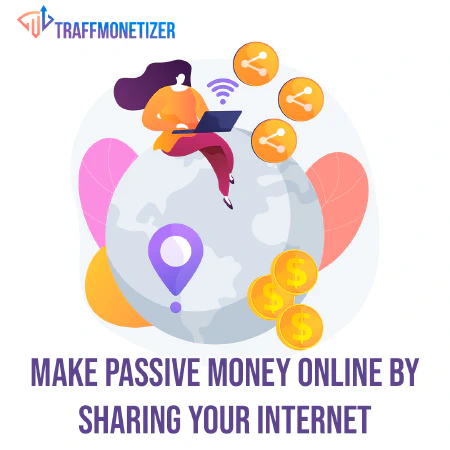Que faire si vous pensez que votre courriel ou votre téléphone est compromis ?

Table of Contents
À l’ère du numérique, nos appareils contiennent une multitude d’informations sensibles, qu’il s’agisse de données financières et personnelles ou de documents de travail confidentiels. Si vous pensez que votre courrier électronique, votre ordinateur ou votre téléphone a été compromis, cela peut être une expérience stressante et alarmante. Mais ne paniquez pas ! Il existe des mesures à prendre pour protéger vos données et rétablir la sécurité de votre appareil.
Étape 1 : Évaluer la situation
La première chose à faire lorsque vous pensez que votre messagerie, votre ordinateur de bureau ou votre téléphone a été compromis est d’évaluer la situation. Voici quelques points à vérifier :
Activité inhabituelle : Vérifiez s’il y a une activité inhabituelle sur votre appareil, comme des changements dans l’arrière-plan de votre bureau ou des programmes inconnus qui s’exécutent en arrière-plan.
Fichiers inconnus** : Recherchez des fichiers ou des programmes inconnus sur votre appareil, en particulier dans votre dossier Téléchargements ou dans l’historique des téléchargements de votre navigateur.
Modifications des identifiants de connexion** : Si vous pensez que votre messagerie électronique a été compromise, vérifiez dans votre dossier d’envoi les courriels que vous n’avez pas envoyés et dans votre dossier de corbeille les courriels supprimés que vous n’avez pas supprimés. Vérifiez également si vos identifiants de connexion ont été modifiés, par exemple si une nouvelle adresse électronique ou un nouveau mot de passe ont été associés à votre compte.
Courriels inconnus** : Si vous soupçonnez que votre messagerie électronique a été compromise, recherchez des courriels inconnus dans votre boîte de réception ou dans votre dossier de courrier indésirable.
Frais inattendus** : Si vous pensez que votre téléphone a été compromis, recherchez des frais inattendus sur votre facture de téléphone ou des activités inhabituelles dans l’historique de vos appels ou de vos SMS.
Il est important de prendre note de tout signe de compromission afin de pouvoir prendre les mesures nécessaires pour protéger votre appareil et vos données. Si vous n’êtes pas certain que votre appareil a été compromis, il est toujours préférable de faire preuve de prudence.
Apprenez à identifier phishing and suspicious emails and social engineering
Step 2: Change Your Passwords and Verify Recovery Information
- Change your passwords pour tous vos comptes immédiatement si vous soupçonnez que votre appareil a été compromis
Si vous pensez que votre messagerie, votre ordinateur ou votre téléphone a été compromis, l’étape suivante consiste à modifier immédiatement les mots de passe de tous vos comptes. Cela peut prendre un certain temps, alors donnez la priorité aux comptes importants comme vos courriels, vos comptes bancaires, vos comptes de médias sociaux, etc.
Donnez la priorité aux comptes importants** comme vos courriels, vos comptes bancaires, vos comptes de médias sociaux, etc.
Choose strong, unique passwords pour chacun de vos comptes et évitez d’utiliser le même mot de passe pour plusieurs comptes
A strong password doit comporter au moins 12 caractères et un mélange de lettres majuscules et minuscules, de chiffres et de symboles.
Choisissez des mots de passe forts et uniques pour chacun de vos comptes et évitez d’utiliser le même mot de passe pour plusieurs comptes. Un mot de passe fort doit comporter au moins 12 caractères et un mélange de lettres majuscules et minuscules, de chiffres et de symboles. Évitez d’utiliser des mots ou des phrases courants et n’incluez pas d’informations personnelles telles que votre nom, votre date de naissance ou votre adresse.
Quelques exemples de mots de passe sûrs :
- G8Q$s#E6jF9h: a 12-character password that includes uppercase and lowercase letters, numbers, and symbols
- Ilovesecurity7!: a 16-character password that includes a combination of words and numbers, and a symbol
- xK2%qpzL5!rS: a 12-character password that includes random uppercase and lowercase letters, numbers, and symbols
Exemples de phrases types :
- sunflower2cherry7socks: a 24-character passphrase that includes three random words with numbers
- orange$5my#yellow: a 16-character passphrase that includes two random words with numbers and symbols
- pizza3onions?lovers: a 19-character passphrase that includes two random words with numbers and a symbol
- tangerine8shark?43: a 18-character passphrase that includes two random words with numbers and a symbol
- elephant6pasta*tree: a 19-character passphrase that includes two random words with numbers and a symbol
- Enable two-factor authentication pour un niveau de sécurité supplémentaire
Il est également conseillé d’activer l’authentification à deux facteurs, qui ajoute un niveau de sécurité supplémentaire à vos comptes. L’authentification à deux facteurs requiert une deuxième méthode de vérification, comme un code envoyé à votre téléphone ou à votre courrier électronique, en plus de votre mot de passe.
- Changez vos mots de passe à partir d’un appareil dont vous savez qu’il est propre** ou dont le système d’exploitation vient d’être réinitialisé ou entièrement réinstallé.
Il est important de changer vos mots de passe à partir d’un appareil dont on sait qu’il est propre ou dont le système d’exploitation vient d’être réinitialisé ou, mieux encore, entièrement réinstallé à partir de zéro. Vous vous assurez ainsi que les logiciels malveillants ou autres compromissions présents sur votre appareil ne seront pas transférés sur le nouvel appareil.
- Effacez toutes les sessions** de votre compte, qu’elles soient connues ou non, afin d’exclure tout attaquant de votre compte.
À cette étape, la plupart des services disposent d’un tableau de bord où vous pouvez voir les sessions actives et précédentes du compte. Allez-y et effacez toutes les sessions. Toutes. Connues ou inconnues. Cela exclura tout attaquant de votre compte.
- Vérifiez les informations de récupération du compte**, y compris les questions de sécurité, le numéro de téléphone ou une autre adresse électronique.
- Supprimez les informations inconnues** et remplacez-les par vos propres informations afin d’empêcher les pirates d’utiliser vos informations de récupération de compte pour accéder à votre compte à l’avenir.
Enfin, après avoir modifié le mot de passe et expulsé les autres sessions, vous devez prendre le temps de vérifier les informations de récupération du compte. Il peut s’agir de vos questions de sécurité, de votre numéro de téléphone ou d’une autre adresse électronique. Si vous trouvez des informations inconnues, supprimez-les et remplacez-les par vos propres informations. Vous éviterez ainsi que des pirates n’utilisent vos informations de récupération de compte pour accéder à votre compte à l’avenir.
Étape 3 : Mettez votre logiciel à jour
Il est essentiel de maintenir votre système d’exploitation, votre antivirus et vos autres logiciels à jour pour assurer la sécurité de votre appareil. Les mises à jour de logiciels comprennent souvent des correctifs de sécurité qui corrigent les vulnérabilités connues, il est donc important de mettre à jour votre logiciel dès que possible lorsque des mises à jour sont disponibles.
Pour mettre à jour votre logiciel, accédez aux paramètres ou au panneau de configuration de votre appareil et vérifiez la présence de mises à jour. Si des mises à jour sont disponibles, téléchargez-les et installez-les dès que possible.
Voici quelques exemples de logiciels que vous devriez mettre à jour :
- Système d’exploitation (Windows, MacOS, iOS, Android, etc.)
- Logiciel antivirus** (Norton, McAfee, Avast, etc.)
- Navigateur web** (Google Chrome, Mozilla Firefox, Safari, etc.)
- Client de messagerie** (Microsoft Outlook, Apple Mail, Gmail, etc.)
- Applications** (Microsoft Office, Adobe Creative Suite, etc.)
Étape 4 : Recherche de logiciels malveillants sur votre appareil
- Lancez une recherche de logiciels malveillants** sur votre appareil pour vérifier si un logiciel malveillant a été installé.
- Les logiciels malveillants** peuvent inclure des virus, vers, Trojans et d’autres types de logiciels malveillants qui peuvent compromettre la sécurité de votre appareil et de vos données.
- Utilisez un logiciel antivirus** fiable et à jour pour analyser votre appareil à la recherche de logiciels malveillants.
Lancez une recherche de logiciels malveillants sur votre appareil pour vérifier si un logiciel malveillant a été installé. Les logiciels malveillants peuvent être des virus, des vers, des chevaux de Troie et d’autres types de logiciels malveillants qui peuvent compromettre la sécurité de votre appareil et de vos données.
- Lancez une analyse complète du système** et suivez les instructions fournies par votre logiciel antivirus pour supprimer tout logiciel malveillant détecté.
- Analysez tous les périphériques externes**, tels que les clés USB, que vous avez utilisés avec l’appareil compromis.
Pour rechercher des logiciels malveillants sur votre appareil, utilisez un logiciel antivirus fiable et à jour. Lancez une analyse complète du système et suivez les instructions fournies par votre logiciel antivirus pour supprimer tout logiciel malveillant détecté.
- Les appareils externes peuvent souvent contenir des logiciels malveillants** susceptibles d’infecter votre appareil. Il est donc important de les analyser avant de les utiliser avec votre appareil.
- Gardez votre logiciel antivirus à jour** pour protéger votre appareil contre les dernières menaces de logiciels malveillants.
- Envisagez d’utiliser un logiciel de sécurité supplémentaire**, tel qu’un firewall ou un logiciel anti-espion, pour renforcer la protection contre les logiciels malveillants et les autres menaces de sécurité.
- Soyez prudent lorsque vous téléchargez ou installez des logiciels sur Internet, et ne téléchargez qu’à partir de sources fiables pour éviter les infections par des logiciels malveillants.
Il est également conseillé d’analyser tous les périphériques externes, tels que les clés USB, que vous avez utilisés avec l’appareil compromis. Les périphériques externes peuvent souvent contenir des logiciels malveillants susceptibles d’infecter votre appareil ; il est donc important de les analyser avant de les utiliser avec votre appareil.
Voir quelques recommended Anti-Virus and Anti-Malware software
Étape 5 : Sauvegarder les fichiers importants et effacer votre appareil
- Sauvegardez tous les fichiers importants** avant d’effacer votre appareil si vous pensez qu’il est compromis.
- Vérifiez que vos fichiers importants sont sécurisés en les analysant à l’aide d’un logiciel antivirus avant de les sauvegarder.
Si vous soupçonnez que votre appareil est compromis et que vous avez confirmé l’existence d’un indicateur, l’étape suivante consiste à sauvegarder tous les fichiers importants. Toutefois, avant de sauvegarder vos fichiers, vous devez vérifier qu’ils sont sécurisés en les analysant à l’aide d’un logiciel antivirus. Cela vous permettra de vous assurer que les fichiers que vous sauvegardez ne sont pas infectés par des logiciels malveillants qui pourraient compromettre votre nouvel appareil.
- L’effacement de votre appareil** avec une installation propre du système d’exploitation supprimera tout logiciel malveillant ou autre compromission sur votre appareil et vous permettra de repartir du bon pied avec un appareil sécurisé.
- Une réinitialisation ou une réinitialisation d’usine suffira dans la plupart des cas s’il n’est pas possible d’effectuer une installation propre.
Une fois que vous avez vérifié que vos fichiers importants sont sécurisés, vous devez effacer votre appareil avec une installation propre du système d’exploitation. Vous supprimerez ainsi tout logiciel malveillant ou tout autre élément compromettant sur votre appareil et vous repartirez sur un appareil sécurisé. S’il n’est pas possible d’effectuer une installation propre, une réinitialisation ou une réinitialisation d’usine suffira dans la plupart des cas.
- N’oubliez pas que l’effacement de votre appareil efface toutes les données qu’il contient, il est donc important de sauvegarder tous les fichiers importants avant d’effacer votre appareil.
- Veillez à sauvegarder vos fichiers dans un endroit sûr, tel qu’un disque dur externe ou un service de stockage dans le nuage, afin de vous assurer qu’ils ne seront pas perdus au cours du processus d’effacement.
- Une fois que vous avez effacé votre appareil, prenez des mesures pour le sécuriser et éviter toute compromission future, par exemple en gardant vos logiciels et outils de sécurité à jour et en évitant les téléchargements et les sites web suspects.
N’oubliez pas que l’effacement de votre appareil efface toutes les données qu’il contient. Il est donc important de sauvegarder tous les fichiers importants avant d’effacer votre appareil.
En savoir plus sur les 3-2-1 Backup Rule
Étape facultative : Traiter vos clés cryptographiques comme compromises
- Créez de nouvelles clés à partir d’un appareil propre** et transférez toutes les devises à la nouvelle adresse dès que possible.
- Traitez vos clés de crypto-monnaie comme compromises** si vous avez des portefeuilles de crypto-monnaie sur votre appareil compromis.
- Les clés de crypto-monnaie compromises peuvent entraîner une perte de fonds**.
Si vous avez des portefeuilles de crypto-monnaie sur votre appareil compromis, considérez également vos clés de crypto-monnaie comme compromises. Les clés cryptographiques sont utilisées pour accéder à la crypto-monnaie et la transférer, et si elles sont compromises, cela peut entraîner une perte de fonds.
- Il est important de sécuriser vos portefeuilles et clés de crypto-monnaie pour maintenir la sécurité de vos fonds
- Des attaquants peuvent voler vos clés précédentes et accéder à vos fonds**, il est donc crucial de prendre des mesures pour les protéger.
- La sécurité de vos portefeuilles et clés de crypto-monnaie doit être une priorité absolue, surtout si vous soupçonnez que votre appareil a été compromis.
À partir d’un appareil propre, créez de nouvelles clés et transférez toutes les devises vers la nouvelle adresse dès que possible. Cela vous permettra de vous assurer que vos fonds sont en sécurité et ne risquent pas d’être volés par un pirate qui aurait compromis vos clés précédentes.
N’oubliez pas que la sécurité de vos portefeuilles et de vos clés de crypto-monnaies est essentielle pour maintenir la sécurité de vos fonds, il est donc important de prendre des mesures pour les sécuriser si vous soupçonnez que votre appareil a été compromis.
Conclusion
En conclusion, si vous pensez que votre messagerie, votre ordinateur ou votre téléphone a été compromis, il est important de prendre des mesures immédiates pour protéger vos données et rétablir la sécurité de votre appareil. Évaluez la situation, changez vos mots de passe, mettez à jour vos logiciels, recherchez les logiciels malveillants sur votre appareil, sauvegardez vos fichiers importants et effacez votre appareil à partir d’un appareil connu comme étant propre. En suivant ces étapes, vous pouvez reprendre le contrôle de votre sécurité numérique et vous protéger contre de futures compromissions.